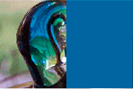Orijinal görüntü
- Adobe Animate Kullanıcı Kılavuzu
- Animate'e Giriş
- Animasyon
- Animate'te animasyonun temel öğeleri
- Animate'te kareleri ve anahtar kareleri kullanma
- Animate'te kare kare animasyonu
- Animate'te klasik ara animasyonu ile çalışma
- Fırça Aracı
- Hareket Kılavuzu
- Ara hareket ve ActionScript 3.0
- Ara Hareket Animasyonu Hakkında
- Ara hareket animasyonları
- Ara hareket animasyonu oluşturma
- Özellik anahtar karelerini kullanma
- Ara oluşturarak konuma animasyon ekleme
- Hareket Düzenleyici kullanarak ara hareketleri düzenleme
- Ara animasyonunun hareket yolunu düzenleme
- Ara hareketleri işleme
- Özel hareket hızları ekleme
- Hareket önayarları oluşturma ve uygulama
- Animasyon ara yayılma alanları ayarlama
- XML dosyaları olarak kaydedilen Ara hareketlerle çalışma
- Ara hareketler ve Klasik aralar karşılaştırması
- Şekil arası doldurma
- Animate'te Eklem aracı animasyonunu kullanma
- Animate'te karakter canlandırmayla çalışma
- Adobe Animate'te maske katmanlarını kullanma
- Animate'te sahneler ile çalışma
- Etkileşim
- Animate ile düğmeler oluşturma
- Animate projelerini diğer belge türü biçimlerine dönüştürme
- Animate'te HTML5 Canvas belgeleri oluşturma ve yayımlama
- Animate'te kod parçacıkları ile interaktiflik ekleme
- Özel HTML5 Bileşenleri oluşturma
- HTML5 Canvas'ta bileşenleri kullanma
- Özel Bileşenler oluşturma: Örnekler
- Özel Bileşenler için Kod Parçacıkları
- En iyi uygulamalar - Animate ile reklamcılık
- Sanal Gerçeklik içeriği oluşturma ve yayınlama
- Çalışma alanı ve iş akışı
- Boya fırçaları oluşturma ve yönetme
- HTML5 Canvas belgelerinde Google fontlarını kullanma
- Creative Cloud Libraries ve Adobe Animate'i Kullanma
- Animate için Sahne Alanı ve Araçlar panelini kullanma
- Animate iş akışı ve çalışma alanı
- HTML5 Canvas belgelerinde web fontlarını kullanma
- Zaman Çizelgeleri ve ActionScript
- Birden çok zaman çizelgesiyle çalışma
- Tercihleri ayarlama
- Animate geliştirme panellerini kullanma
- Animate ile zaman çizelgesi katmanları oluşturma
- Mobil uygulamalar ve oyun motorları için animasyonları dışa aktarma
- Nesneleri taşıma ve kopyalama
- Şablonlar
- Animate uygulamasında Bul ve Değiştir
- Geri alma, yineleme ve Geçmiş paneli
- Klavye kısayolları
- Animate'te zaman çizelgesini kullanma
- HTML uzantıları oluşturma
- Görüntüler ve Animasyonlu GIF'ler için en iyileştirme seçenekleri
- Görüntüler ve GIF'ler için dışa aktarma ayarları
- Animate'te Varlıklar Paneli
- Multimedya ve Video
- Animate'te grafik nesnelerini dönüştürme ve bir araya getirme
- Animate'te sembol örnekleri oluşturma ve bunlarla çalışma
- Görüntü İzleme
- Adobe Animate'te ses kullanımı
- SVG dosyalarını dışa aktarma
- Animate'te kullanmak üzere video dosyaları oluşturma
- Animate'te video ekleme
- Animate ile nesne çizme ve oluşturma
- Çizgileri ve şekilleri yeniden şekillendirme
- Animate CC ile konturlar, dolgular ve degradeler
- Adobe Premiere Pro ve After Effects ile çalışma
- Animate CC'de Renk Panelleri
- Flash CS6 dosyalarını Animate ile açma
- Animate'te klasik metin ile çalışma
- Animate'e resim yerleştirme
- Animate'te içe aktarılan bitmap'ler
- 3B grafikler
- Animate'te sembollerle çalışma
- Adobe Animate ile çizgiler ve şekiller çizme
- Animate'te kütüphaneler ile çalışma
- Sesleri dışa aktarma
- Animate CC'de nesne seçme
- Animate'te Illustrator AI dosyalarıyla çalışma
- Karışım modlarını uygulama
- Nesneleri düzenleme
- Komutlar menüsüyle görevleri otomatikleştirme
- Çok dilli metin
- Animate'te kamera kullanma
- Grafik filtreleri
- Ses ve ActionScript
- Çizim tercihleri
- Kalem aracı ile çizim yapma
- Platformlar
- Animate projelerini diğer belge türü biçimlerine dönüştürme
- Özel Platform Desteği
- Animate'te HTML5 Canvas belgeleri oluşturma ve yayımlama
- WebGL belgesi oluşturma ve yayınlama
- AIR for iOS için uygulamaları paketleme
- AIR for Android uygulamalarını yayınlama
- Adobe AIR for desktop için yayınlama
- ActionScript yayınlama ayarları
- En iyi uygulamalar - Bir uygulamada ActionScript'i organize etme
- Animate ile ActionScript'i kullanma
- Animate çalışma alanında erişilebilirlik
- Komut dosyaları yazma ve yönetme
- Özel Platformlar için Desteği Etkinleştirme
- Özel Platform Desteğine Genel Bakış
- Özel Platform Desteği Eklentisiyle Çalışma
- ActionScript 3.0'da hata ayıklama
- Özel Platformlar için Desteği Etkinleştirme
- Dışa Aktarma ve Yayınlama
- Animate CC'den dosya dışa aktarma
- OAM yayınlama
- SVG dosyalarını dışa aktarma
- Animate ile grafikleri ve videoları dışa aktarma
- AS3 belgelerini yayınlama
- Mobil uygulamalar ve oyun motorları için animasyonları dışa aktarma
- Sesleri dışa aktarma
- En iyi uygulamalar - Mobil aygıtlar için içerik oluşturma ipuçları
- En iyi uygulamalar - Video kuralları
- En iyi uygulamalar - SWF uygulaması geliştirme talimatları
- En iyi uygulamalar - FLA dosyalarını yapılandırma
- Animate için FLA dosyalarını en iyileştirmeye yönelik En İyi Uygulamalar
- ActionScript yayınlama ayarları
- Animate için yayınlama ayarları belirtme
- Projektör dosyalarını dışa aktarma
- Görüntü ve Animasyonlu GIF'leri dışa aktarma
- HTML yayınlama şablonları
- Adobe Premiere Pro ve After Effects ile çalışma
- Animasyonlarınızı hızlıca paylaşma ve yayımlama
- Sorun Giderme
Karışım modları hakkında
Karışım modları, bileşik görüntüler oluşturmanızı sağlar. Bileştirme, iki veya daha fazla üst üste gelen nesnenin saydamlık veya renk etkileşimini değişime uğratma sürecidir. Karışım, üst üste gelen film kliplerindeki renkleri harmanlayarak benzersiz efektler oluşturmanızı sağlar.
Bir karışım modu şu öğeleri içerir:
Karışım rengi
Karışım moduna uygulanan renk.
Opaklık
Karışım moduna uygulanan saydamlığın derecesi.
Temel renk
Karışım renginin altındaki piksellerin rengi.
Sonuç rengi
Karışımın temel renk üzerindeki etkisinin sonucu.
Karışım modları, hem karışımı uyguladığınız nesnenin rengine hem de alttaki renge bağlıdır. Adobe®, istenilen efekti elde etmek için farklı karışım modlarıyla denemeler yapmanızı önerir.
Normal
Rengi temel renklerle etkileşim olmadan, normal olarak uygular.
Katman
Film kliplerini, renklerini etkilemeden üst üste yığmanızı sağlar.
Koyulaştır
Sadece karışım renginden daha açık olan alanları değiştirir. Karışım renginden daha koyu olan alanlar değişmez.
Çarp
Temel rengi karışım rengiyle çarparak, daha koyu renkler oluşturur.
Açıklaştır
Sadece karışım renginden daha koyu olan pikselleri değiştirir. Karışım renginden daha açık olan alanlar değişmez.
Ekran
Karışım renginin tersini temel renkle çarparak, bir renk açma efekti oluşturur.
Kaplama
Temel renklere bağlı olarak, renkleri çarpar veya perdeler.
Sert Işık
Karışım modu rengine bağlı olarak, renkleri çarpar veya perdeler. Efekt, nesnenin üzerinde parıldayan bir spot ışığına benzer.
Fark
Hangisinin daha büyük parlaklık değeri olduğuna bağlı olarak, ya karışım rengini temel renkten ya da temel rengi karışım renginden çıkartır. Efekt, bir renk negatifine benzer.
Ekle
Çoğunlukla, iki görüntü arasında animasyonlu açıklaştırıcı erime efekti oluşturmak için kullanılır.
Çıkart
Çoğunlukla, iki görüntü arasında animasyonlu koyulaştırıcı erime efekti oluşturmak için kullanılır.
Ters Çevir
Temel rengi ters çevirir.
Alfa
Bir alfa maskesi uygular.
Sil
Arka plan görüntüsündekiler dahil, tüm temel renk piksellerini kaldırır.
not: Sil ve Alfa karışım modları, üst film klibine bir Katman karışım modunun uygulanmasını gerektirir. Nesne görünmez olacağından, arka plan klibine Sil'i uygulayamazsınız.
Karışım modu örnekleri
Aşağıdaki örnekler, farklı karışım modlarının bir görüntünün görünümünü nasıl etkilediğini örnekler. Bir karışım modunun oluşturduğu efekt, alttaki görüntünün rengine ve uyguladığınız karışım modunun türüne bağlı olarak epeyce farklı olabilir.
|
|
|
|
|
|
|
|
|
|
|
|
|
|
|
|
Karışım modu uygulama
Seçilen karelere ve film kliplerine karışımları uygulamak için Özellik Denetçisi'ni kullanın.
![]() SWF dosyasını yayınladığınızda çoklu grafik sembolleri tek bir şekil olarak birleştirildiğinden, farklı grafik sembollerine farklı karışım modları uygulayamazsınız.
SWF dosyasını yayınladığınızda çoklu grafik sembolleri tek bir şekil olarak birleştirildiğinden, farklı grafik sembollerine farklı karışım modları uygulayamazsınız.
-
Karışım modu uygulanacak kareyi veya film klibi örneğini (Sahne Alanı üzerinde) seçin.
-
Karenin veya film klibi örneğinin rengini ve saydamlığını ayarlamak için Özellikler panelindeki Renk açılır menüsünü kullanın.
-
Özellikler panelindeki Karışım açılır menüsünden kareler ve film klipleri için bir karışım modu seçin. Karışım modu seçilen film klibi örneğine uygulanır.
-
Seçtiğiniz karışım modunun elde etmeye çalıştığınız efekte uygun olduğundan emin olun.
İstenilen efekti elde etmek için film klibinin veya karelerin hem renk hem de saydamlık ayarlarıyla ve farklı karışım modlarıyla denemeler yapın.